Фінансова звітність: Баланс (1-м) та Звіт про фінансові результати (2-м)
У BJet ви можете сформувати регламентовані звіти Баланс (1-м) та Звіт про фінансові результати (2-м), що відповідають вимогам наказу Мінфіну України “Про затвердження Національного положення (стандарту) бухгалтерського обліку 25 "Спрощена фінансова звітність"“. Після формування та перевірки звіту ви можете вивантажити його в XML-форматі для подальшого завантаження в M.E.Doc. Також можна вивантажити XLSX- та PDF-файл.
Зверніть увагу! Переглядати розділ Фінансова звітність може тільки користувач з роллю Головного бухгалтера.
Передумови для формування фінансової звітності
Для коректного формування фінансової звітності важливо дотримуватися певних правил створення бухгалтерських проведень.
Зазначення контрагента на певних типах проведень
Під час створення бухгалтерських проведень по рахунках дебіторської та кредиторської заборгованості, а також рахунках короткострокових зобов'язань (розрахунки з бюджетом) важливо правильно вказувати контрагента у полі Партнер для коректного відображення сум у рядках з кодом:
- 1125 Дебіторська заборгованість за товари, роботи, послуги,
- 1135 Дебіторська заборгованість за розрахунками з бюджетом,
- 1136 Дебіторська заборгованість за розрахунками з бюджетом по податку на прибуток,
- 1610 Поточна кредиторська заборгованість за: довгостроковими зобов'язаннями,
- 1615 товари, роботи, послуги,
- 1620 розрахунки з бюджетом,
- 1621 у тому числі з податку на прибуток,
- 1625 розрахунки зі страхування.
Адже сальдо по кожному партнеру показується розгорнуто: дебетове сальдо вказується в активі балансу, а кредитове в пасиві.
Приклад зазначення партнера на проводці розрахунку з бюджетом:
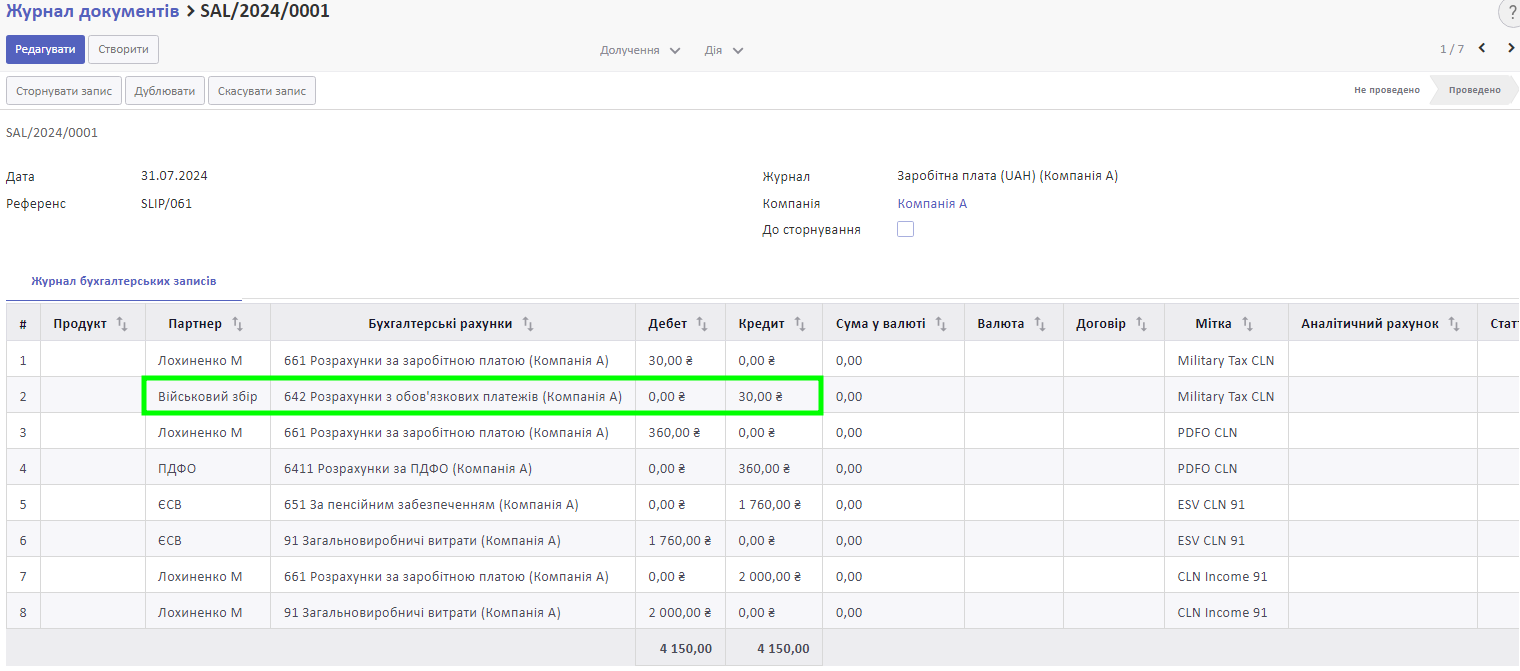
Використання спеціального журналу для визначення фінансових результатів
Коли в кінці звітного періоду ви закриваєте бухгалтерські рахунки доходів та витрат (наприклад, 70-ті рахунки доходів від реалізації та 90-ті рахунки собівартості реалізації) на 79-й рахунок обліку фінансових результатів або його субрахунки, використовуйте спеціальний журнал Визначення фінансових результатів. Це важливо для коректного формування Звіту про фінансові результати (2-м).
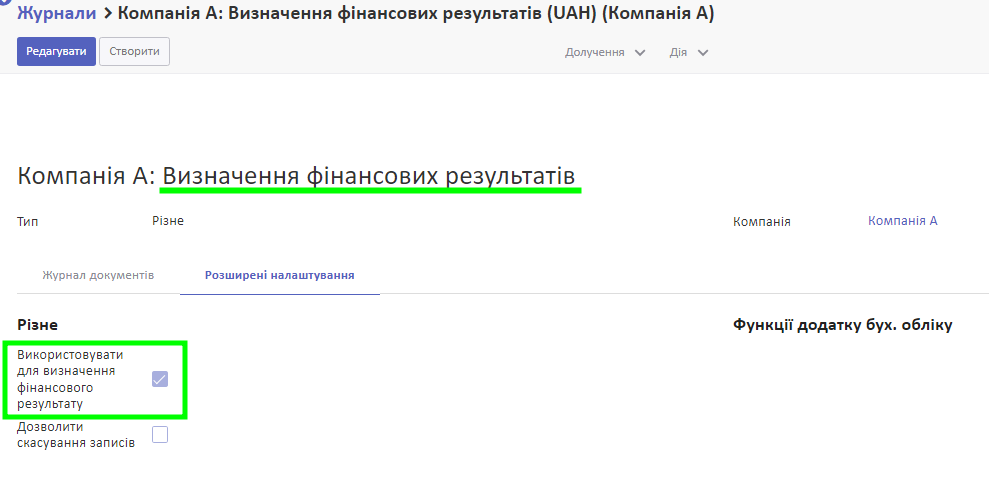
Для закриття рахунків (наприклад, 231 "Виробництво" або 91 "Загальновиробничі витрати") на інші рахунки (наприклад, 26 "Готова продукція" або 90 "Собівартість реалізації") використовуйте журнал Інші операції або окремий створений вручну журнал.
Формування фінансової звітності
Щоб сформувати звіт, перейдіть до меню Бухгалтерський облік > Звіти > Фінансова звітність Форми №1-м, 2-м.
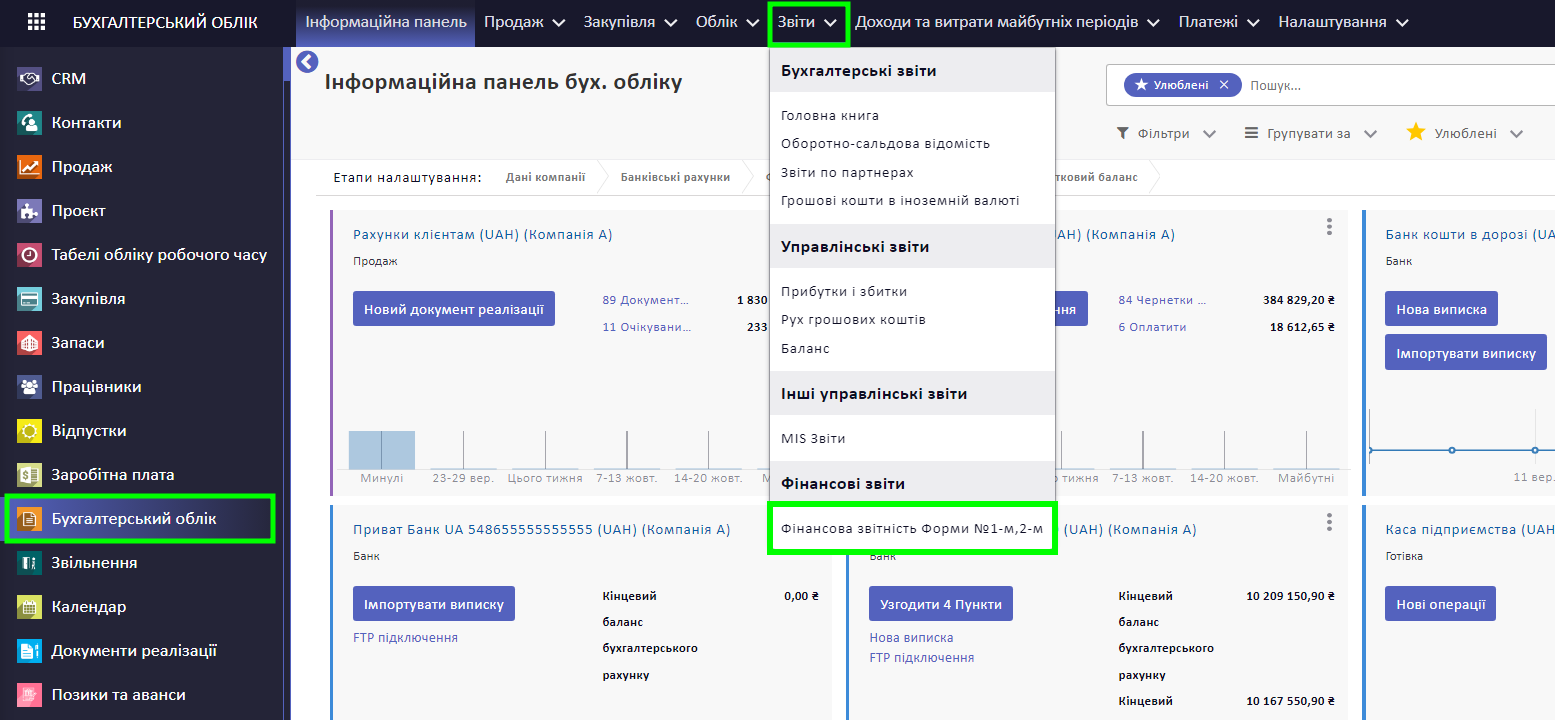
Щоб створити новий звіт, натисніть Створити.
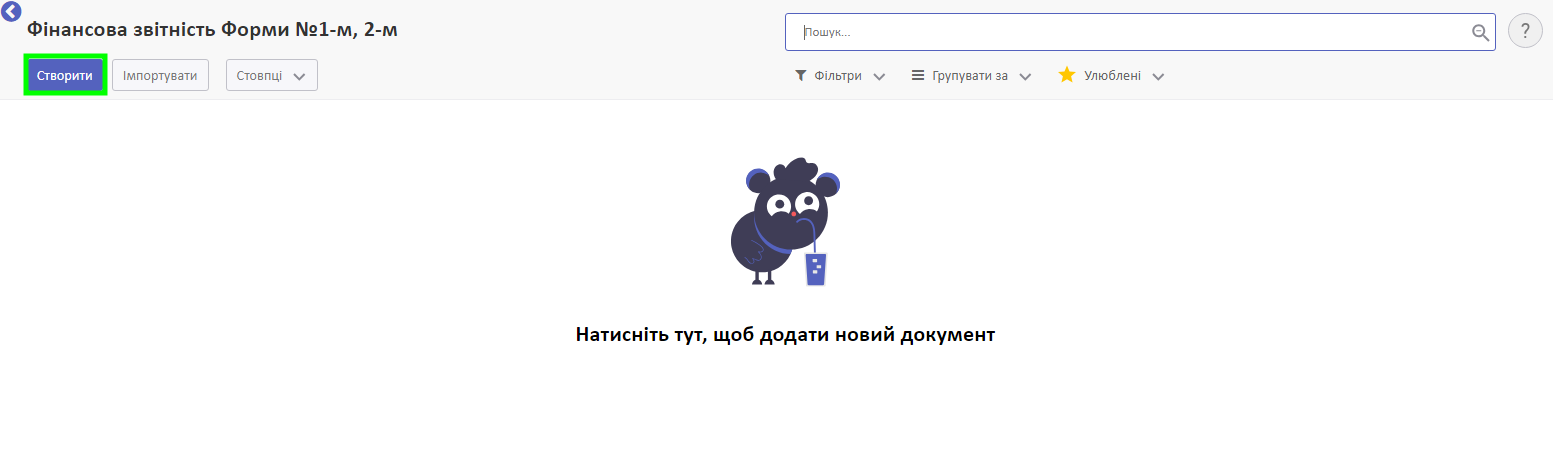
Ви перейдете у форму звіту, де потрібно заповнити наступні поля:
- Назва звіту
- Стан (Звітний, Звітний новий, Уточнюючий)
- Період, за який робиться звіт (якщо періоди відсутні, створіть періоди; після заповнення поля Період у полях Від і До автоматично відобразяться дати періоду, а поле Дата буде заповнене датою, наступною після останнього дня звітного періоду)
- Компанія
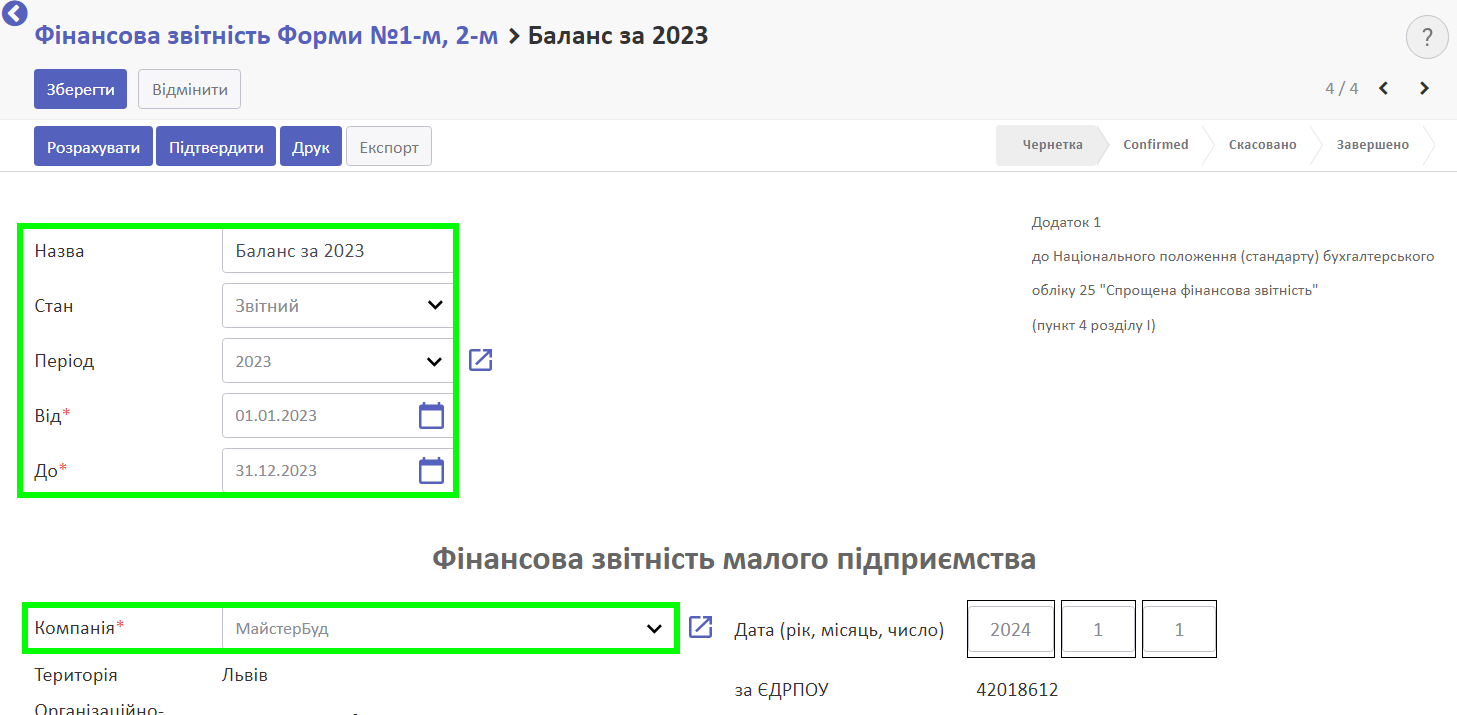
Коли ви внесете дані, натисніть Зберегти.
Щоб заповнити рядки звітів, натисніть Розрахувати.

Система заповнить рядки звітів, що може зайняти деякий час.
Баланс (Актив):
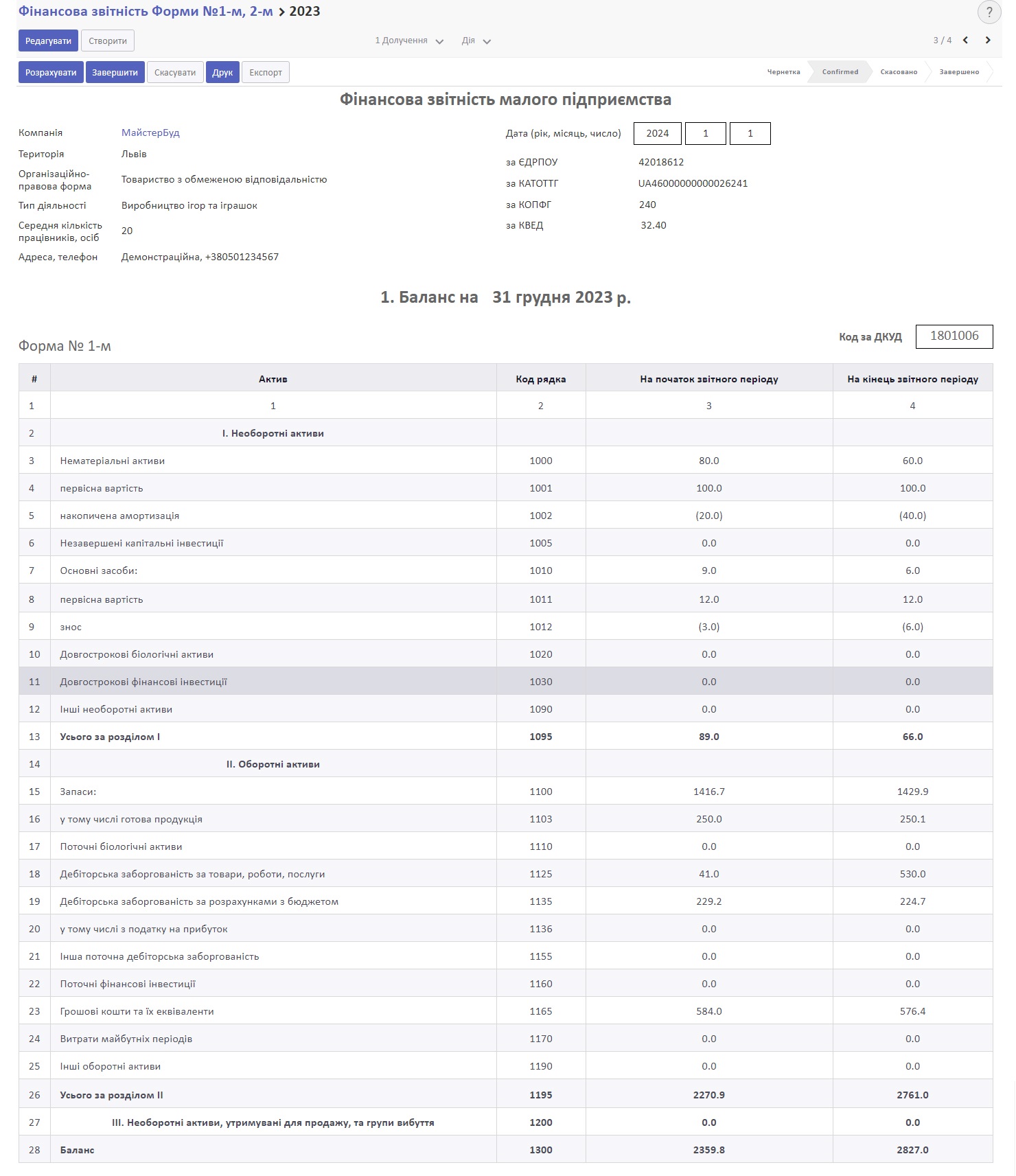
Баланс (Пасив):
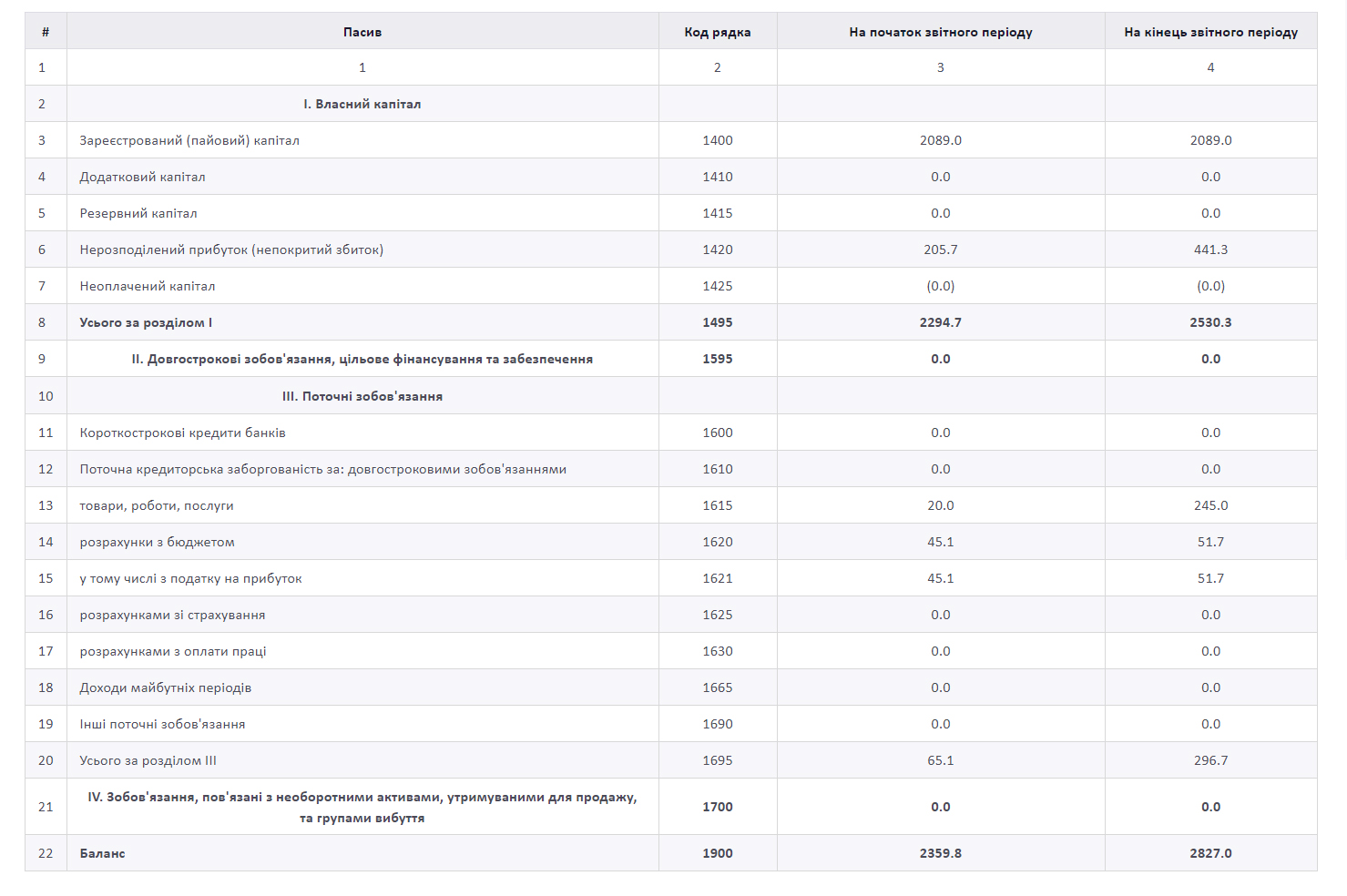
Звіт про фінансові результати:
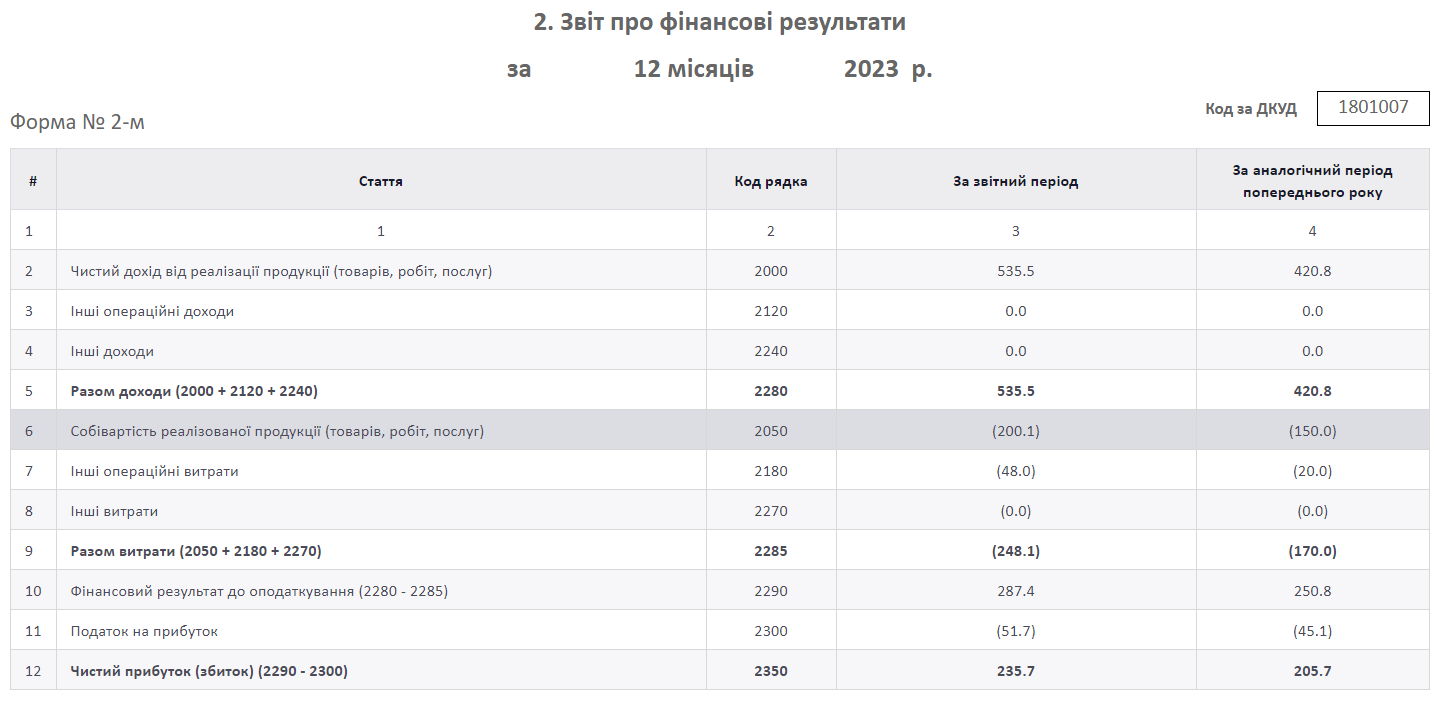
Джерело даних для полів звітів наступні:
| Поля звіту | Джерело даних |
| Дата (рік, місяць, число) | З періоду |
| Дані компанії над таблицею: - Територія - Організаційно-правова форма - Тип діяльності - Середня кількість працівників, осіб - Адреса, телефон - ЄДРПОУ - КАТОТТГ - КВЕД |
З картки компанії у розділі Контакти |
| КОПФГ | Вказується у довіднику у меню Контакти > Налаштування > Типи організаційно-правових форм |
| Стовпчики звітів Баланс (1-м) та Звіт про фінансові результати (2-м) із сумами на початок та на кінець звітного періоду | Суми проведень на бухгалтерських рахунках, вказані, згідно з правил заповнення Балансу та Звіту про фінансові результати |
| ПІБ керівника ПІБ головного бухгалтера |
З картки компанії у розділі Контакти |
Ви можете переглянути бухгалтерські проведення, які формують кожну суму звіту. Для цього натисніть на неї.
У спливному вікні оберіть, які проведення ви хочете переглянути: на початок чи на кінець звітного періоду.
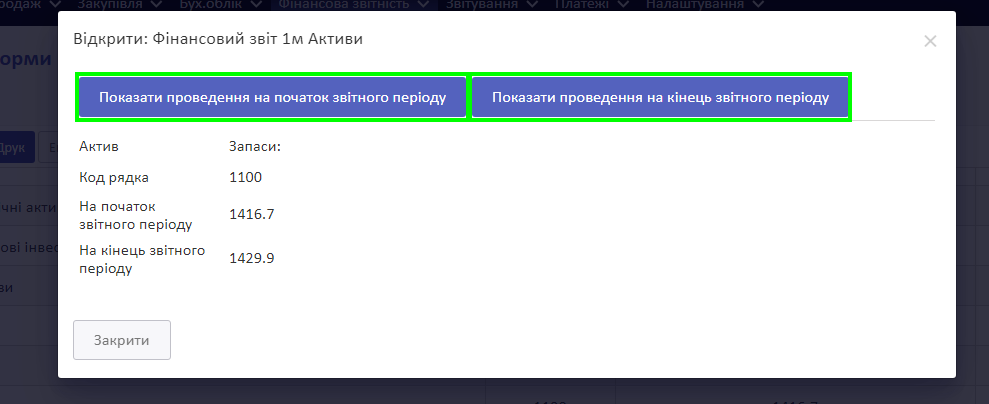
Ви побачите усі наявні проведення:
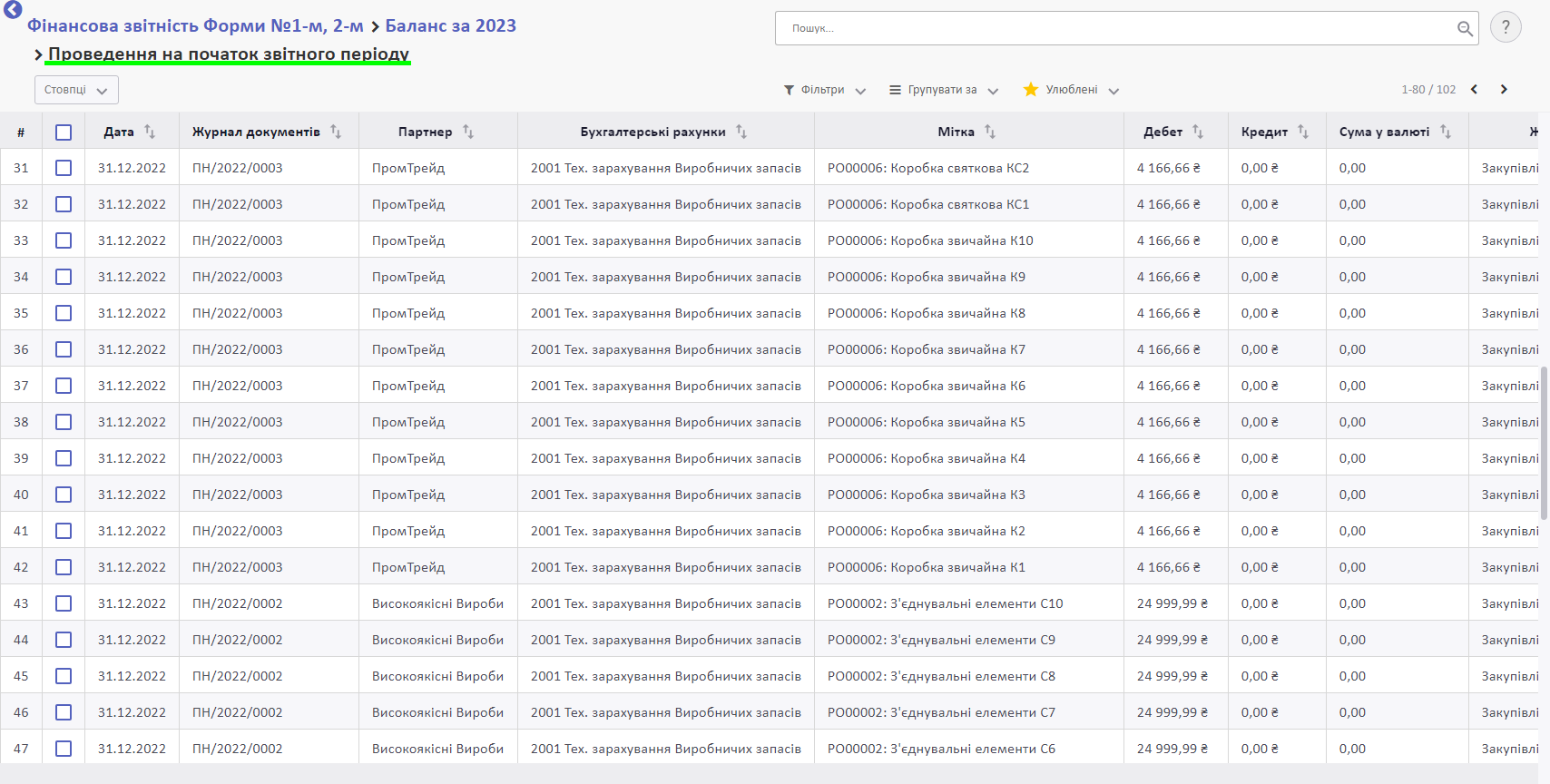
Ви можете відредагувати дані у звіті двома способами:
- створити необхідні бухгалтерські проведення вручну або відредагувати наявні та перерахувати дані звіту, натиснувши Розрахувати;
- вручну відредагувати дані у рядках звіту та зберегти зміни.
Зверніть увагу! Коли ви натискаєте кнопку Розрахувати, усі зміни, внесені вручну у звіт, будуть перераховані, згідно з даними системи.
Поля Керівник та Головний бухгалтер заповняться автоматично з картки компанії у розділі Контакти. За потреби ви можете обрати інших осіб зі списку контактів.
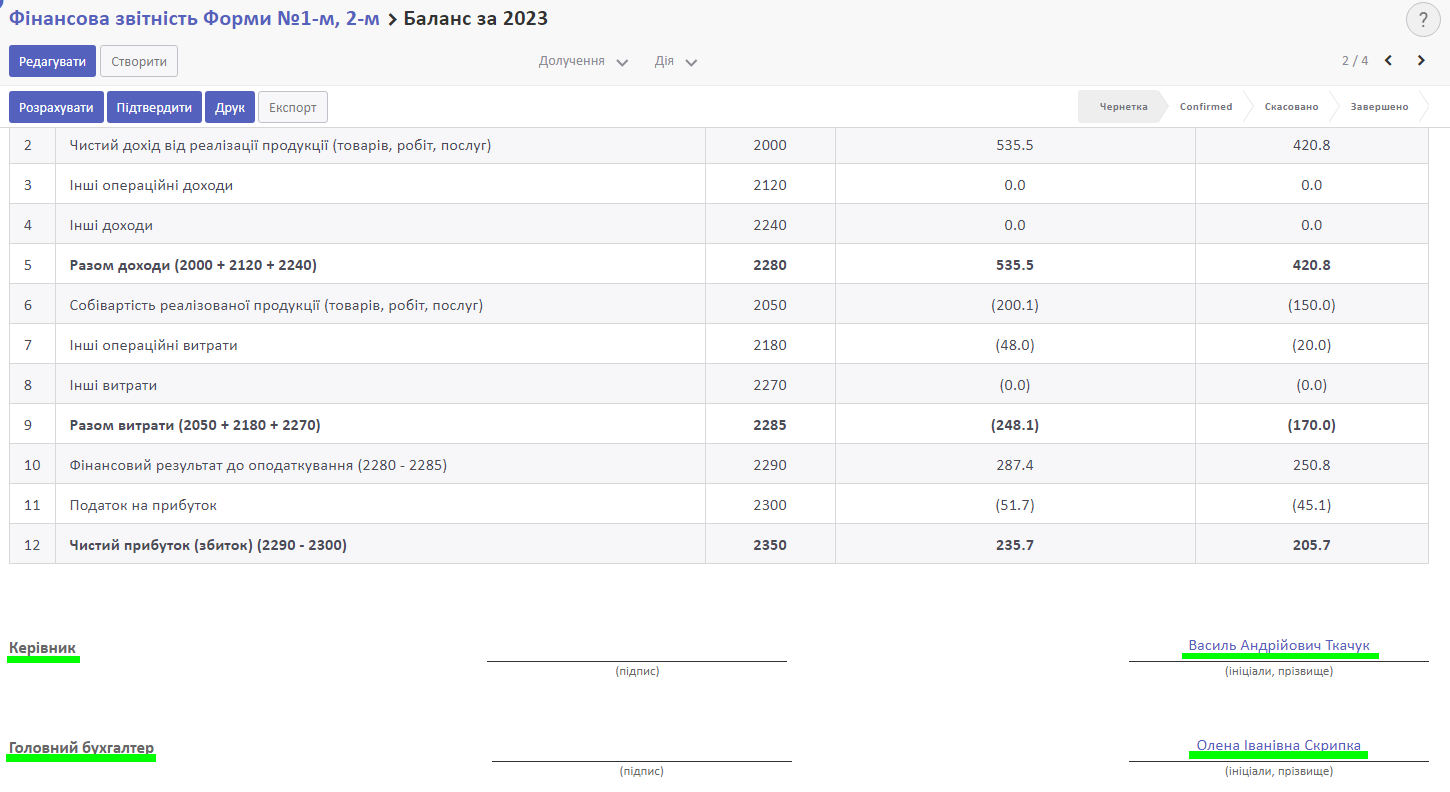
Коли усі необхідні зміни внесені, натисніть Зберегти.
Для підтвердження правильності даних натисніть Підтвердити. Після цього ви зможете завантажити цей звіт собі на пристрій.
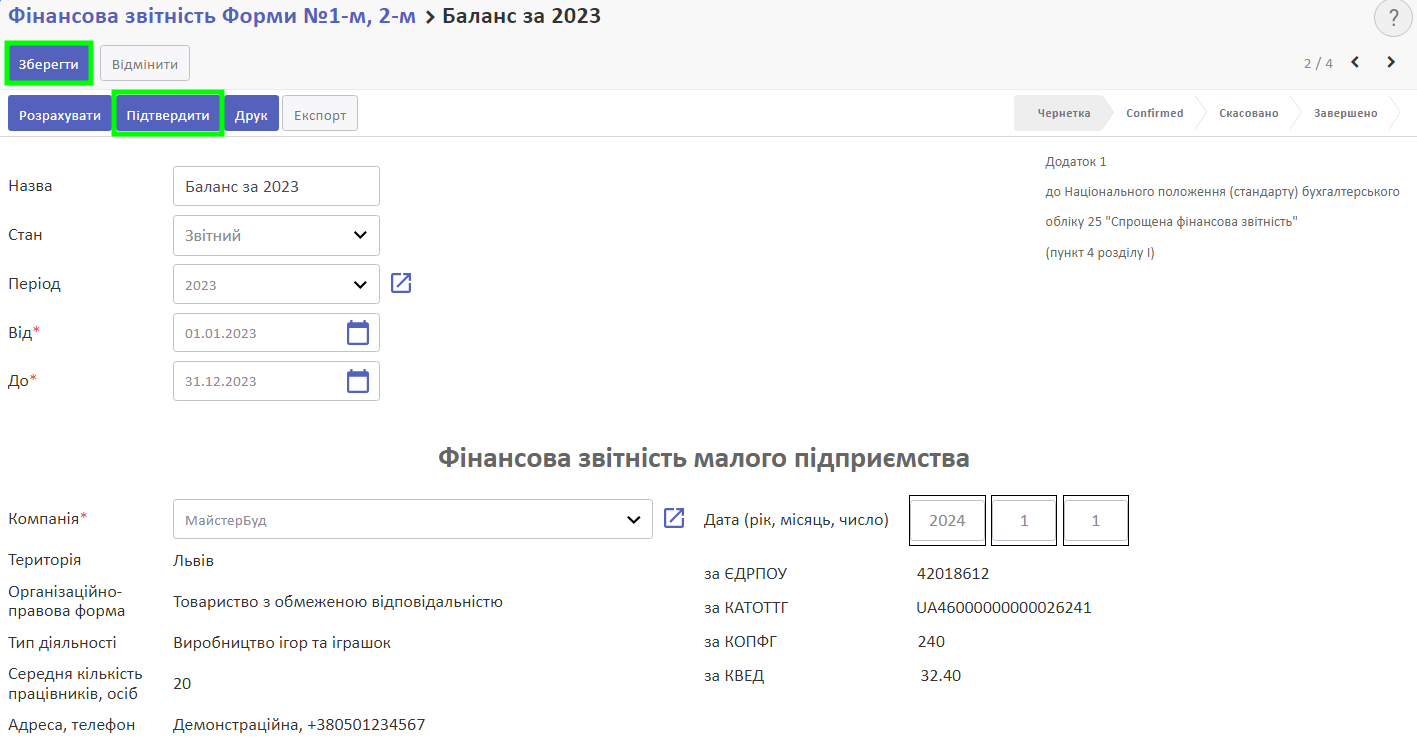
Експорт фінансової звітності
Ви можете вивантажити фінансову звітність на свій пристрій у форматах: XML, XLSX, PDF.
XML-файл
Щоб вивантажити XML-файл для завантаження в M.E.Doc, натисніть Дія та Експорт XML.
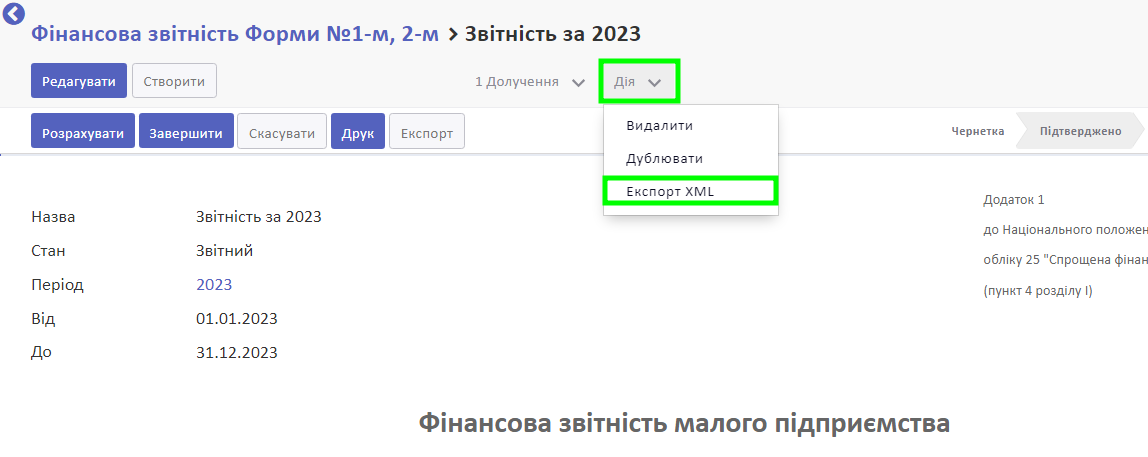
На ваш пристрій завантажиться XML-файл, який можна додати у M.E.Doc.
XLSX-файл
Щоб завантажити XLSX-файл, натисніть Експорт.
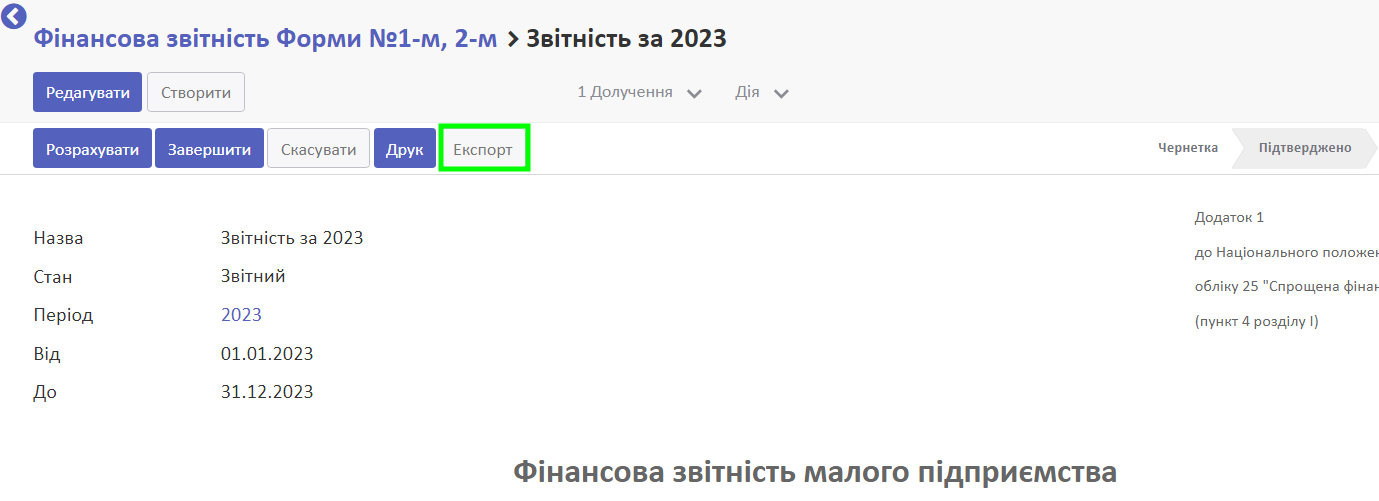
PDF-файл
Щоб завантажити PDF-файл, натисніть Друк.
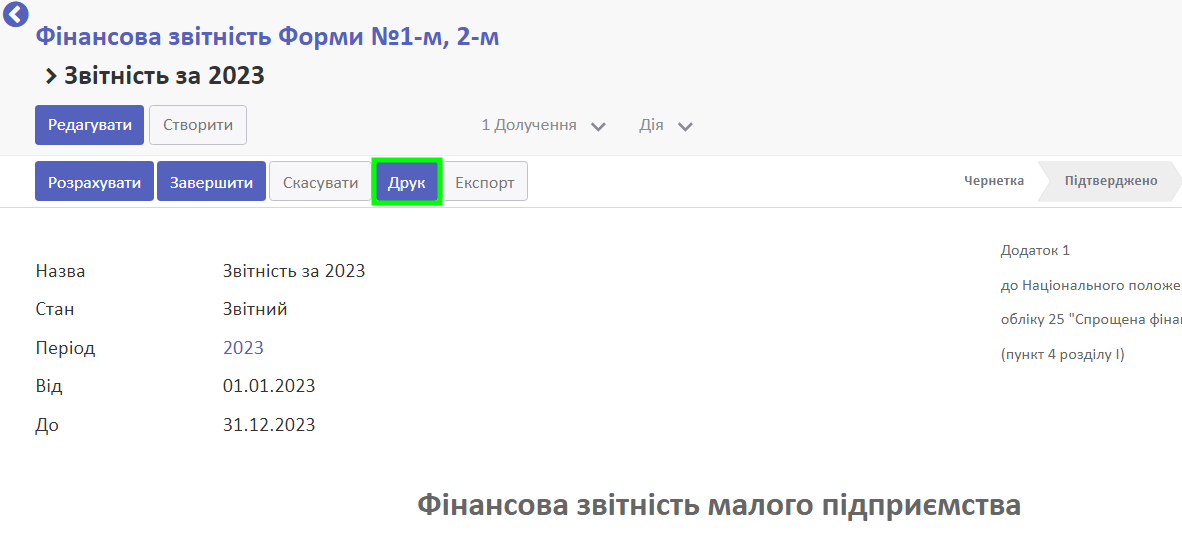
Відкриється вікно попереднього перегляду. З нього ви можете роздрукувати PDF-файл, натиснувши Друк.
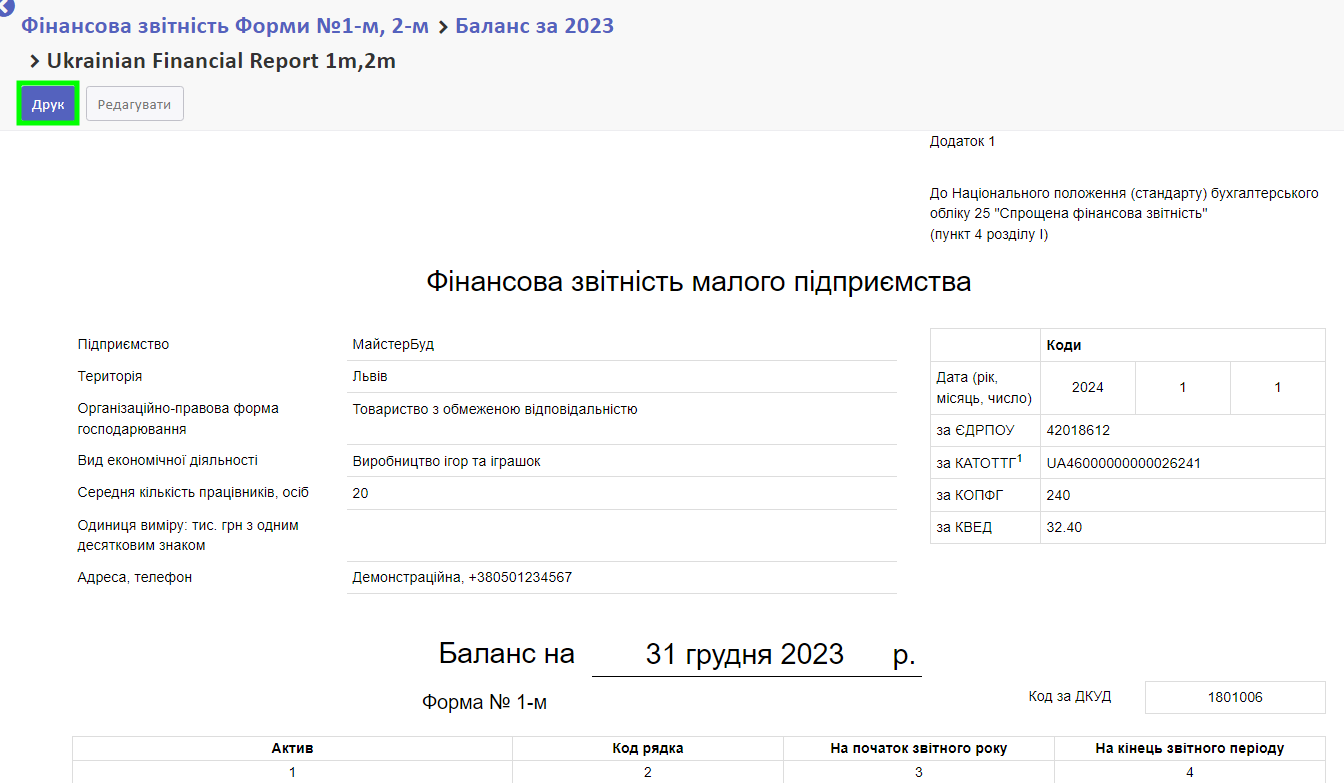
Коли ви отримаєте відповідь від податкової служби у M.E.Doc чи у податковому кабінеті про коректність заповнення звіту, у BJet його можна перевести у статус Завершено. Для цього натисніть Завершити. Після цього зміни у звіті будуть неможливі.
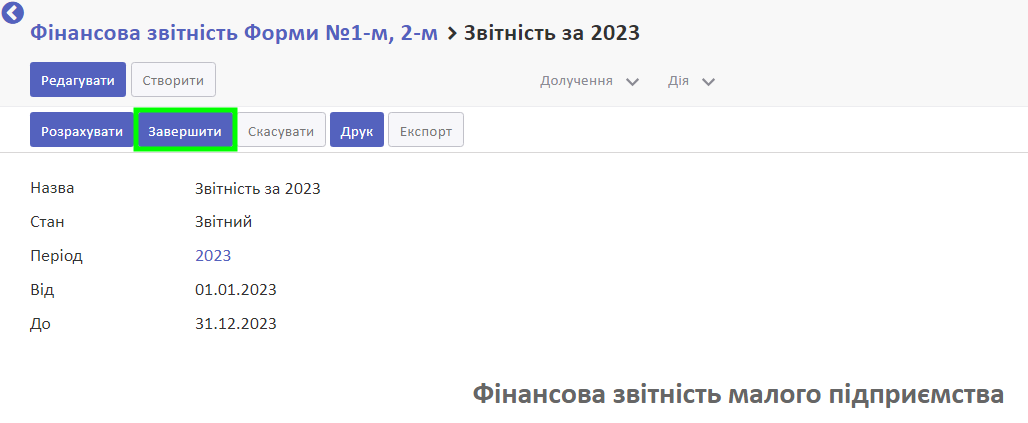
У розділі Долучення буде збережено XML-файл зі звітом. Натисніть на рядок з документом, щоб вивантажити його.
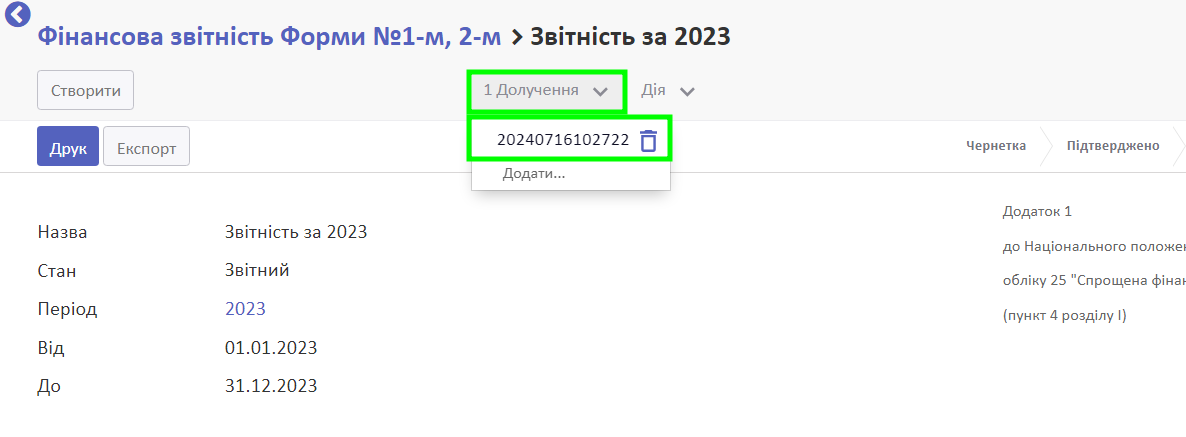
Ви також можете додати у долучення відповідь податкової або інші документи. Для цього натисніть Долучення. У спадному списку оберіть Додати.
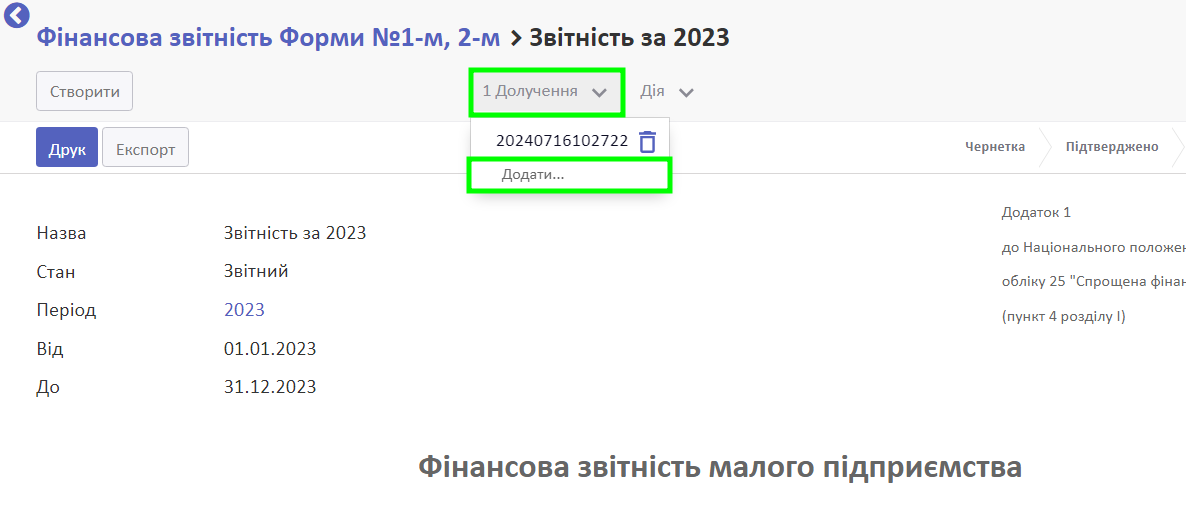
У спливному вікні оберіть файл та додайте його.
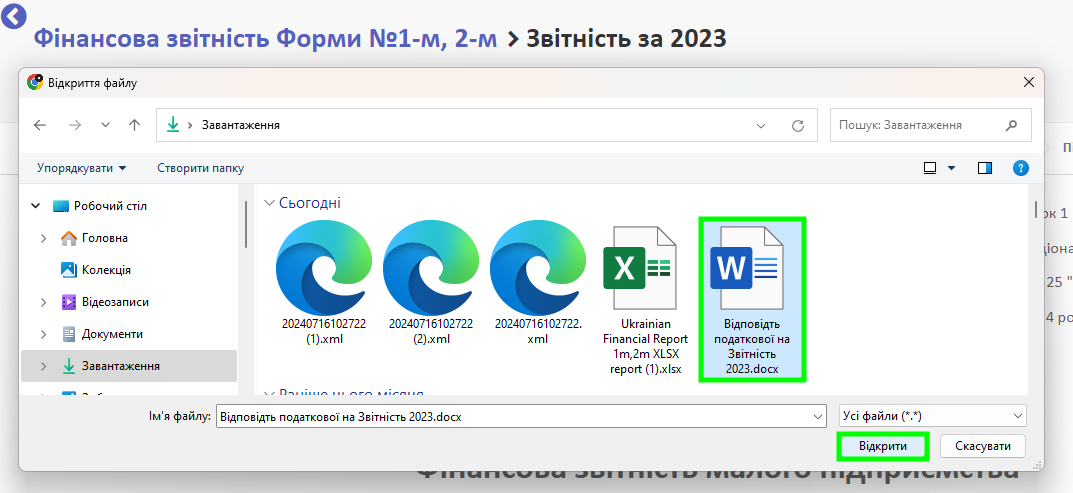
Файл буде збережено у долученнях звіту.
Під звітом знаходиться стандартний чатер, який фіксує усі зміни, внесені у звіт.
Дивіться також